Kokouksen yhteenveto Microsoft Teamsissa
Palaa nopeasti Microsoft Teams -kokouksen tallenteen kohokohtiin kokouksen yhteenvedon avulla. Kokouksen yhteenvetotoiminnossa kokouksen tärkeimmät osat tallennetaan ja järjestetään yhteen paikkaan. Voit tarkastella kokoustallennetta, jaettua sisältöä ja paljon muuta ilman näyttöjen tai sovellusten vaihtamista.
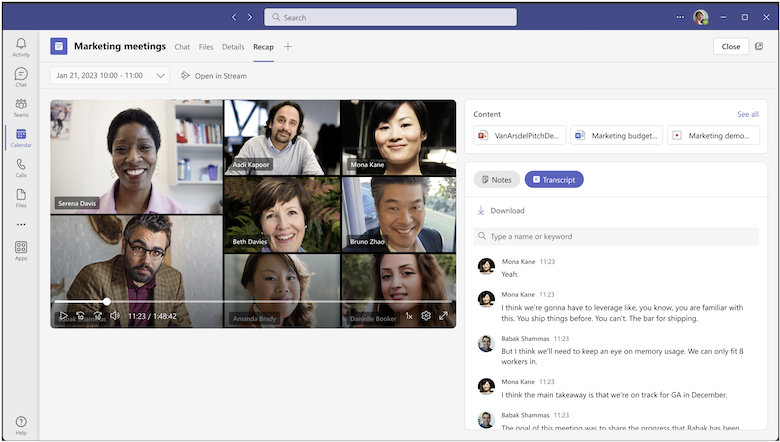
Kertaus on käytettävissä ajoitettujen kokousten jälkeen, jotka on tallennettu ja transkriptoitu. Jos et voi tallentaa tai transkripoida kokousta, ota yhteyttä IT-järjestelmänvalvojaan.
Kertauksessa voit tarkastella kokouksen tallennetta, kokouksen tekstiversiota, jaettua sisältöä, kokousmuistiinpanoja, kokouksen esityslistaa ja seurantatehtäviä.
Siirry osaan
Älykäs kokouksen yhteenveto (Teams Premium)
Aikajanamerkinnät (Teams Premium)
Tekoälyn muistiinpanot (Teams Premium)
Kaiuttimen merkit (Teams Premium)
Näytä kokouksen yhteenveto
Jos haluat tarkastella kokouksen yhteenvetoa, valitse Kokouskeskustelun Kertaus-välilehti tai Teamsin kalenteritapahtuma kokouksen päättymisen jälkeen. Voit myös avata kokouskeskustelun ja valita tallenteen tai tekstitallenteen pikkukuvan. 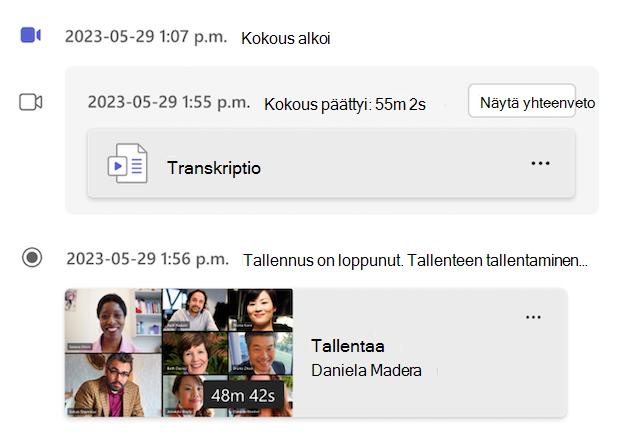
Voit tarkastella sarjan muiden kokousten yhteenvetoa avaamalla sarjakutsun Teams-kalenterissa ja valitsemalla tarkasteltavan kokouksen päivämäärän ja kellonajan avattavasta valikosta. 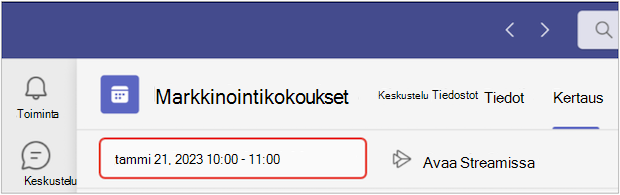
Huomautus: Kokouksen yhteenveto ei tällä hetkellä tue pikakokouksia tai Teams-puheluita.
Älykäs kokouksen yhteenveto
Huomautukset:
-
Älykäs kertaus on käytettävissä osana Teams Premium, lisäosan käyttöoikeutta, joka tarjoaa lisäominaisuuksia, joiden avulla Teams-kokoukset ovat entistä yksilöllisempiä, älykkäämpiä ja turvallisempia. Jos haluat käyttää Teams Premiumia, ota yhteyttä IT-järjestelmänvalvojaasi.
-
Älykäs kertaus on käytettävissä myös osana Copilot Microsoft 365:lle-käyttöoikeutta.
Mukauta kokouksiasi älykkäällä kokousylläydennystoiminnolla, joka on käytettävissä Teams Premium. Säästä aikaa tarkastelemalla tekoälyä hyödyntäviä ominaisuuksia, jotka vievät sinut suoraan etsimiesi hetkien pariin.
Tuetut kielet
Monia kieliä tuetaan älykkäässä kertaustoiminnossa. Lisätietoja on artikkelissa Microsoft Copilotin tuetut kielet. Jos kokouksen puhutut ja transkriptoidut kielet ovat tuettuja, kaikki tekoälyominaisuudet ovat käytettävissä Teams Premium.
Tärkeää: Tekoälyn luoma sisältö perustuu kokouksen tekstiversioon, ja sen pohjana on GPT ja muut tekoälymallit. Tekoälyn luoma sisältö voi toisinaan olla epätarkkaa, puutteellista tai sopimatonta. Microsoft pyrkii jatkuvasti parantamaan tekniikkaa näiden tapausten vähentämiseksi.
Aikajanamerkinnät
Aikajanamerkinnät näkyvät kokouksen tallenteen aikajanalla erilaisina kuvakkeina, jotka merkitsevät suoraan sinua kiinnostavia kokouksen osia. Voit tarkastella aikajanan merkkejä pitämällä osoitinta kokouksen tallenteen päällä. Valitse sellainen, jos haluat siirtyä suoraan tallenteen kyseiseen osaan.
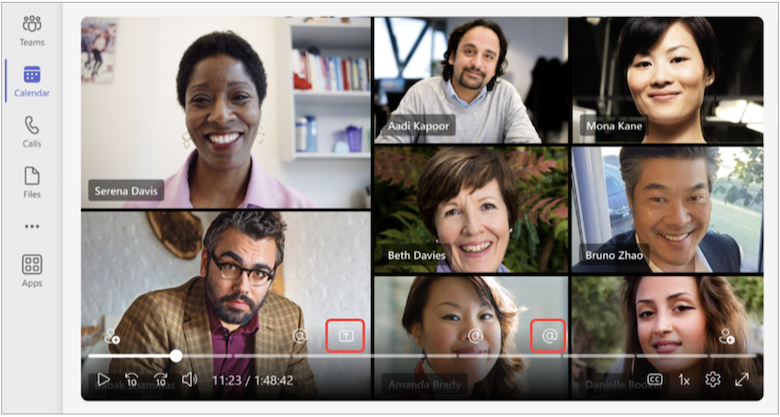
Nimen maininnat
Siirry tiettyihin hetkiin, jolloin nimesi puhuttiin kokouksen aikana nimen mainitsemisen aikajanamerkillä. Kun toistat kokoustallenteen, näet, onko nimesi mainittu osoittamalla aikajanaa.
Jos nimesi mainittiin, näet @ -kuvakkeen. Valitse @ -kuvake, jos haluat siirtyä suoraan tallenteen kyseiseen osaan. Voit myös tarkastella transkriptiota siitä, mitä sanottiin ja kuka sen sanoi avaamalla transkriptioruudun. Nimien maininnat ovat mukautettuja, joten vain sinä näet, milloin nimesi mainittiin. 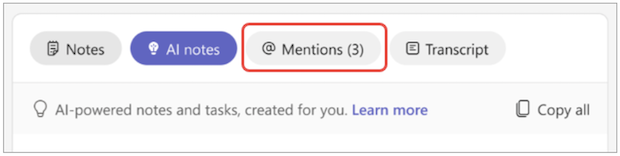
Huomautukset:
-
Jos haluat käyttää nimen maininnan merkkejä, kokous on tallennettava ja kirjoitettava.
-
Nimimaininnat toimivat vain, jos henkilön nimi tekstiversiossa vastaa hänen näyttönimeään.
Liity ja jätä merkit
Liity ja jätä -merkinnät näkyvät, kun liityit kokoukseen ja lähdit kokouksesta. Kun valitset merkinnän, siirryt suoraan niiden kokoustallenteiden kohtiin, jotka jäivät huomaamatta, jos liityit myöhässä tai lähtit etuajassa.
Kun toistat kokoustallenteen, vie hiiren osoitin aikajanan kohdalle nähdäksesi liittymismerkinnät ja jättääksesi merkit siihen kohtaan, johon liityit tai lähdit. Nämä merkit ovat mukautettuja– vain sinä näet, kun liityit ja lähdit.
Näytön jakamismerkinnät
Tarkista henkilön esitys tai muu jaettu sisältö näytönjakomerkeillä. Näytön jakamisen merkinnät näkyvät kokoustallenteen aikajanalla, jossa joku jakoi näyttönsä kokouksen aikana.
Kun toistat kokoustallenteen, pidä hiiren osoitinta aikajanan päällä, niin näytön jakamiskuvake tulee näkyviin, missä henkilöt jakoivat näyttönsä kokouksen aikana. Valitse merkki, jos haluat siirtyä suoraan tallenteen kyseiseen osaan.
Tekoälyn muistiinpanot
Voit tarkastella tekoälyn luomia muistiinpanoja ja seurantatehtäviä kokouksesta valitsemalla AI-muistiinpanot. Tekoälyn muistiinpanot ovat käytettävissä kokouksissa, jotka kestivät yli viisi minuuttia ja jotka on kirjoitettu englanniksi.
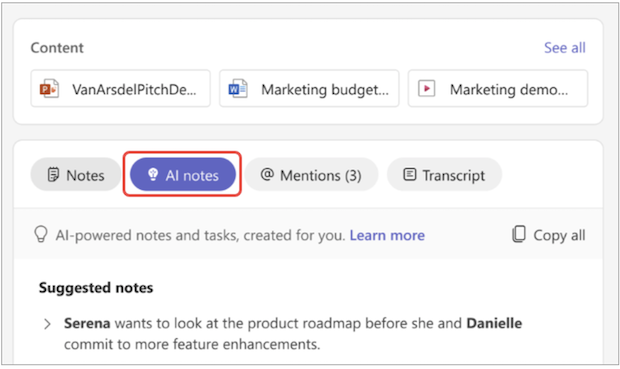
Huomautukset:
-
Jotta voit käyttää tätä ominaisuutta, kokous on tallennettava ja kirjoitettava.
-
Tekoälyn kielimallien erojen vuoksi tekoälyn muistiinpanot voidaan muotoilla eri tavalla kokouksen transkriptiokielen mukaan. Jatkamme näiden ominaisuuksien parantamista.
Kaiuttimen merkit
Kaiuttimet-näkymä on tekoälyä käyttava ominaisuus, jonka avulla löydät nopeasti tietyt kaiuttimet ja niiden pääkohdat kokoustallennuksesta. Valitse Kaiuttimet nähdäksesi, kuka puhui ja milloin. Valitse henkilön kaiutinpalkki, jota haluat katsella, kun hän puhuu kokouksen aikana.
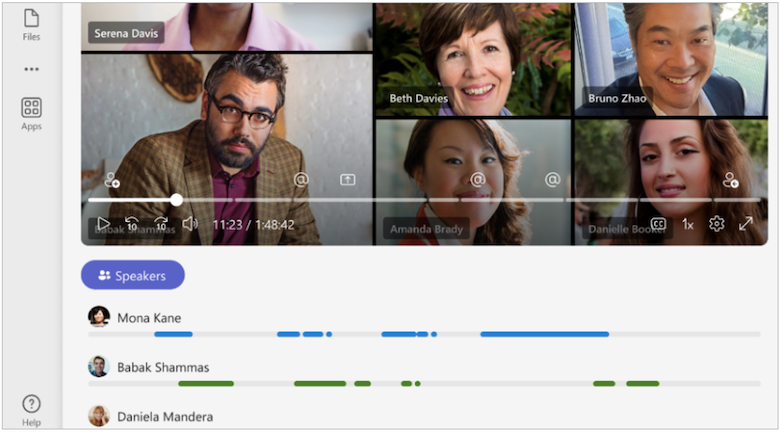
Huomautus: Jotta voit käyttää tätä ominaisuutta, kokous on tallennettava ja kirjoitettava.
Kertaukset ja tekstitallenteet
Kertaus- ja tallennus-& Transkriptio-välilehdet käyttävät kokouksen tekstitallenteen eri kopioita:
-
Kertaus-välilehti käyttää kopiota alkuperäisestä tekstiversiosta, joka on tallennettu OneDriveen.
-
Tallennus-& Transkriptio-välilehdessä käytetään kokouksen aikana luotua alkuperäistä transkriptiota. Sen voi poistaa kyseisestä välilehdestä tai kokouksen keskustelun tekstitallennuksen pikkukuvasta.
Lisätietoja on artikkelissa Videotallenteiden ja kuvatekstien tarkasteleminen, muokkaaminen ja hallinta.
Topics ja luvut
Voit helposti tarkastella tallenteita luomalla automaattisesti lukuja ja aiheita älykkäässä yhteenvedon yhteydessä.
Luvut ja aiheet jakavat kokouksen osiin, joten on helppo siirtyä suoraan sisältöön tai hetkeen, jonka haluat tarkistaa. Luvut ja aiheet tunnistavat kokouksen tekstitallennuksesta tai PowerPoint Live kanssa jaetusta sisällöstä avainsanoja kokouksen segmentoimiseksi.
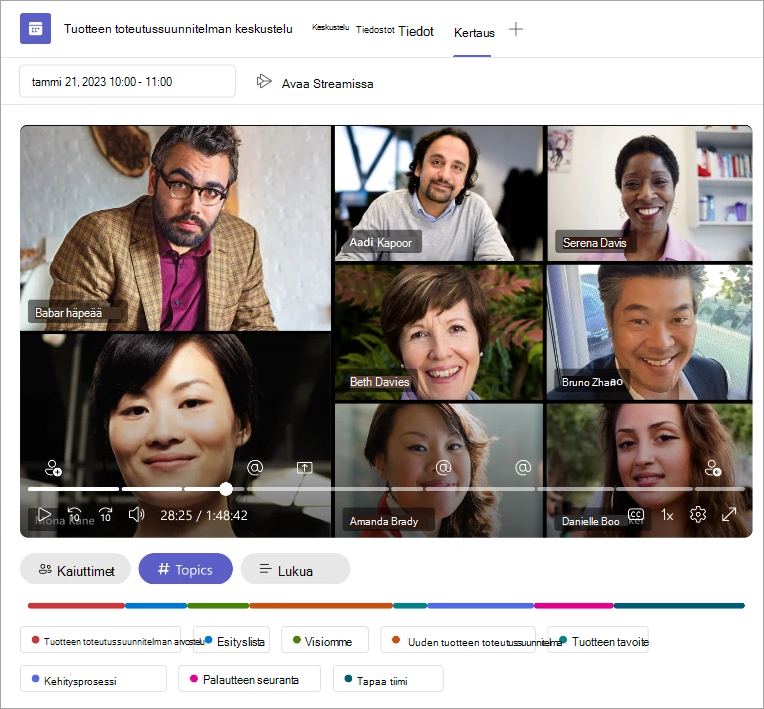
Lue lisätietoja automaattisesti luoduista luvuista Teams-kokousvideoissa ja PowerPoint Live kokoustallenteita.
Copilot
Jos käytät Copilotia Teamsissa, voit käyttää kopiointitoimintoa Kertaus-kohdassa. Lisätietoja on ohjeaiheessa Copilotin käytön aloittaminen Microsoft Teams -kokouksissa.
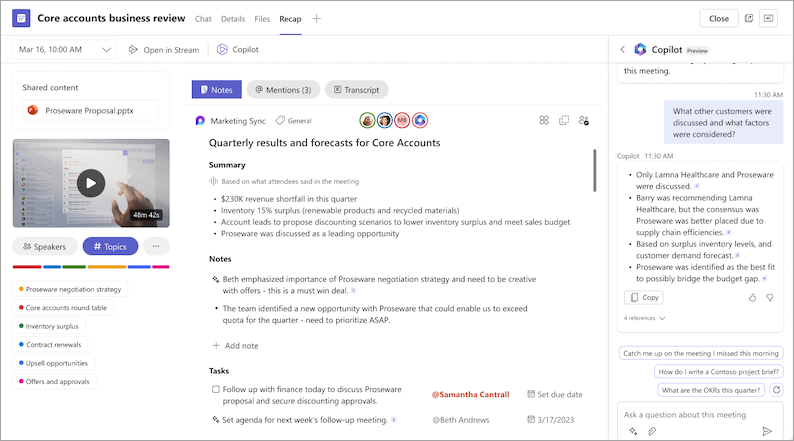
Usein kysytyt kysymykset
Mitä tietoja Teams käyttää älykkään kertauksen tarjoamiseen?
Teams käyttää kokouksen tekstiversiota, osallistujatietoja ja PPT Live -tietoja tekoälyä hyödyntäviä ominaisuuksia älykkäässä kertaustoiminnossa.
Tallentaako Teams kokoustietoja?
Teams tallentaa kokoustiedot, mutta Microsoft ei voi käyttää niitä. Tallennustapaan vaikuttavat IT-järjestelmänvalvojan määrittämät kokouskäytännöt. Kokoustiedot tallennetaan organisaatioosi liittyvälle maantieteelliselle alueelle. Kokoustallenteet tallennetaan OneDriveen ja SharePointiin Microsoft Purview -käytännön mukaisesti. Lisätietoja SharePoint-hallinnan hallinnasta on täällä.
Vanhenevatko tekoälyn luomat muistiinpanot ja tekoälyn luomat tehtävät?
Tekoälyn luomat muistiinpanot ja tekoälyn luomat tehtävät vanhenevat organisaatiosi käytäntöjen mukaisesti. Lisätietoja saat IT-järjestelmänvalvojalta.
Kuka voi käyttää kokousteni älykästä yhteenvetoa?
Ihmiset organisaatiossasi, jotka on kutsuttu kokoukseen, voivat käyttää sen älykästä yhteenvetoa. Kenelläkään, jota ei ole kutsuttu, ei ole käyttöoikeutta, vaikka hänellä olisi tallennuslinkki tai Teams Premium. Ihmiset organisaation ulkopuolisilla ei myöskään ole käyttöoikeuksia, vaikka heidät olisi kutsuttu.
Aiheeseen liittyvät artikkelit
Kokouksen tallentaminen Teamsissa
Kokousmuistiinpanojen tekeminen Teamsissa
Reaaliaikaisen transkription tarkasteleminen Teams-kokouksessa










